Das Roland Performance-Mischpult MX-1 wurde lange ersehnt und viel diskutiert. Ich habe es nun bereits seit geraumer Zeit im Einsatz und möchte euch in diesem Testbericht meine Erfahrungen damit teilen.

Das Mischpult ist als Zentrale für die vielen anderen AIRA-Produkte gedacht, zu denen unter anderem der Plug-Out-Synth System-1, die Drummachine TR-8, der Bassline-Synth TB-3 und der Voice Transformer VT-3 gehört. Ganz neu sind außerdem verschiedene Modular-Effekte für das Euro-Rack, welche vor allem mit der Rack-Variante des System-1 harmonieren. Aber heute geht es erstmal um den Mixer selbst!
Details
Allgemeines
Beim Roland MX-1 handelt es sich um ein Mischpult mit elf Fadern, welches analoge Eingänge, mehrere digitale Schnittstellen, ein Audiointerface, umfangreiche (Sequenzer)-Effekte und einen MIDI-Controller kombiniert. Der 400 x 264 x 65 mm große und 1,8 kg schwere, überwiegend schwarze Kasten mit seinen vielen hintergrundbeleuchteten Gummitastern, Encodern und Potis fasst sich sehr gut an und vermittelt einen soliden Eindruck.
11 Fader für 18 Eingänge
Fangen wir mit der analogen Abteilung an: Es stehen sechs analoge Eingänge zur Verfügung, die wie folgt aufgeteilt sind: Die Eingänge 1-4 sind mit großer Klinke versehene Mono-Eingänge, welche sich via System-Menü aber auch als Stereo-Paar nutzen lassen.
Die Eingänge 5/6 hingegen sind mit einer Mini-Klinkenbuchse ausgestattet und dementsprechend für Stereo-Signale gedacht. Somit stehen auch nur fünf Fader für diese sechs analogen Eingänge bereit. Auf der Mixer-Oberfläche finden wir diese als die ersten Fader von links.
Fader Nummer 6 („Digital“) regelt den digitalen (Stereo-)S/PDIF-Eingang. Dessen Cinch-Anschluss befindet sich wie alle anderen Anschlüsse auf der Rückseite. Die S/PDIF-Buchse lässt sich im Bedarfsfall auch als Ausgang nutzten.

Digital geht es auch bei den Fadern sieben bis zehn weiter („USB 1“ bis „USB 4“). Diese steuern die Stereo-Lautstärke der speziellen AIRA-USB-Anschlüsse. Da alle Geräte der AIRA-Serie mit einem USB-Anschluss versehen sind, können diese hier unkompliziert mit nur einem USB-Kabel verbunden werden, wobei dann gleichzeitig MIDI- und Audio-Informationen übertragen werden. Das funktioniert allerdings wirklich nur mit AIRA-Produkten und nicht mit anderen Gerätschaften. USB-Anschluss #3 liefert sogar Bus-Power, um die TB-3 oder den VT-3 auch ohne Netzteil betreiben zu können. In einer alternativen Konfiguration lassen sich aber auch Return-Kanäle von dem Computer bzw. der DAW einbinden, was ansonsten nur dem letzten und elften Fader vorbehalten ist. Dieser ist deshalb auch gleich mit „PC“ beschriftet.
Eine Rückseite voller USB
Somit hätten wir die meisten Audio-Anschlüsse bereits abgehandelt: Sechs analoge Eingänge, ein digitaler S/PDIF I/O, vier AIRA USB-Buchsen und einmal DAW-USB. Es bleibt noch ein Kopfhörerausgang sowie ein Stereo Cinch-I/O zu nennen, welcher für den Anschluss eines Send/Return-Effekts angedacht ist. Die Wahl von Cinch-Buchsen halte ich an dieser Stelle nicht für sehr sinnvoll, aber nun gut – mehr Platz ist nun wirklich auch nicht da.

Ein MIDI-I/O ist selbstverständlich ebenfalls vorhanden. Dieser ist sogar through-tauglich und versteht sowohl MIDI-Clock-Daten als auch MIDI-Start/Stop-Messages. Da aber auch über die USB-Buchsen Clock-Signale verdaut werden können, stehen verschiedene Prioritätsmodi zur Verfügung, damit immer klar bleibt, wer denn nun hier den Takt angibt.
Die USB-Buchse Typ B ist indes für den Anschluss an einen Mac oder PC gedacht, wobei das Pult dann sogar als Audiointerface und sogar als MIDI-Controller agieren kann. Die Samplerate der Kiste kann eingestellt werden, wobei zwischen 44,1 kHz, 48 kHz und 96 kHz gewählt werden kann. Eine Zugentlastung, ein Netzteilanschluss und ein Schiebe-Einschalter sowie eine Kensington-Buchse runden den Überblick über die Hinterseite ab.
Klassische Mixer-Funktionen am linken Rand
Schauen wir uns doch nochmal die Bedienoberfläche des Roland-Mixers etwas detaillierter an: Links oben finden wir den Lautstärkeregler für den Kopfhörer sowie einen Blend-Regler, welcher das Mix-Verhältnis zwischen dem Signal am Master-Ausgang und dem gerade selektierten Kanalzug bestimmt. Auf Rechtsanschlag hört man somit das Summensignal, auf Linksanschlag den Cue.

Eine Etage darunter befindet sich die Send und Return Abteilung des Aux Send/Return. Hierbei handelt es sich um einen Send Master mit Return Master. Es werden also alle individuellen Sends erst summiert, bevor es in diesen Send geht. Pre und Post Fader Routing ist dabei genauso möglich, wie die optionale Integration des Returns in den MASTER FX.
Darunter finden wir die Channel-Settings, was bedeutet, dass hier erweiterte Einstellungen pro Kanal mit dem hier ebenfalls befindlichen VALUE-Encoder vorgenommen werden können. Der Encoder wird dabei von einer dreistelligen Siebensegment-Anzeige unterstützt.
Ist einer oder sind mehrere der elf Fader/Kanäle selektiert, kann man dann entsprechend das GAIN und das PAN ändern sowie mit TON den individuellen Charakter der elf TONE/FILTER Potis, die wir in jedem Kanalzug finden, bestimmen. Mit AUX wiederum kann man den individuellen Send-Anteil für den Cinch-Aux Send/Return bestimmen.
BFX hingegen lagert die Charakter-Intensität des Beat FX Effektes aus, welchem wir uns aber später noch detailliert widmen wollen. Mit FADER und dem Encoder kann man außerdem die Charakteristika der Fader-Curve bestimmen.
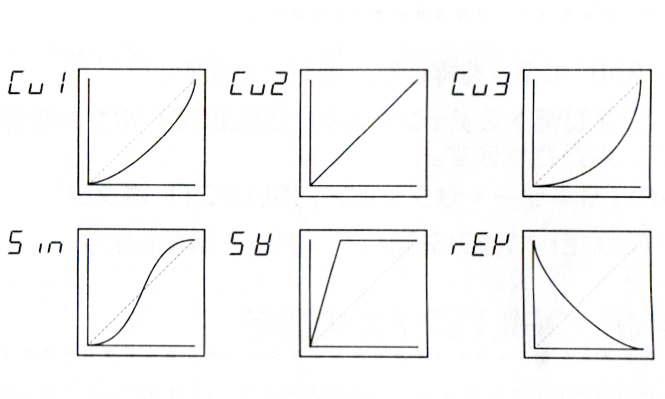
Scene Memory und Store
Wie der Name es bereits andeutet, kann man hier verschieden Mixer-Settings abspeichern und als „Scene“-Preset aufrufen, wofür 64 Speicherplätze zur Verfügung stehen.
Integrierter Sequenzer für Beat FX (BFX)
Mit dem großen START/STOP-Taster in der linken unteren Ecke starten wir den internen 16-Step-Sequenzer für die Beat-Effekte FILTER, SIDE CHAIN und SLICER.
In Verbindung mit den 16 Step-Tastern im oberen Bereich können so pro Kanalzug individuelle Akzente gesetzt werden, wobei das Filter bei gesetzten Step dann entsprechend gertriggert wird und ein Pump- oder Gate-Effekt entsteht. Da in jedem Kanalzug auch ein BFX-Taster zur individuellen Aktivierung des Effektes vorhanden ist, kann der Effekt sehr spontan auch einfach nur (rhythmisch) hinzugeschaltet werden.
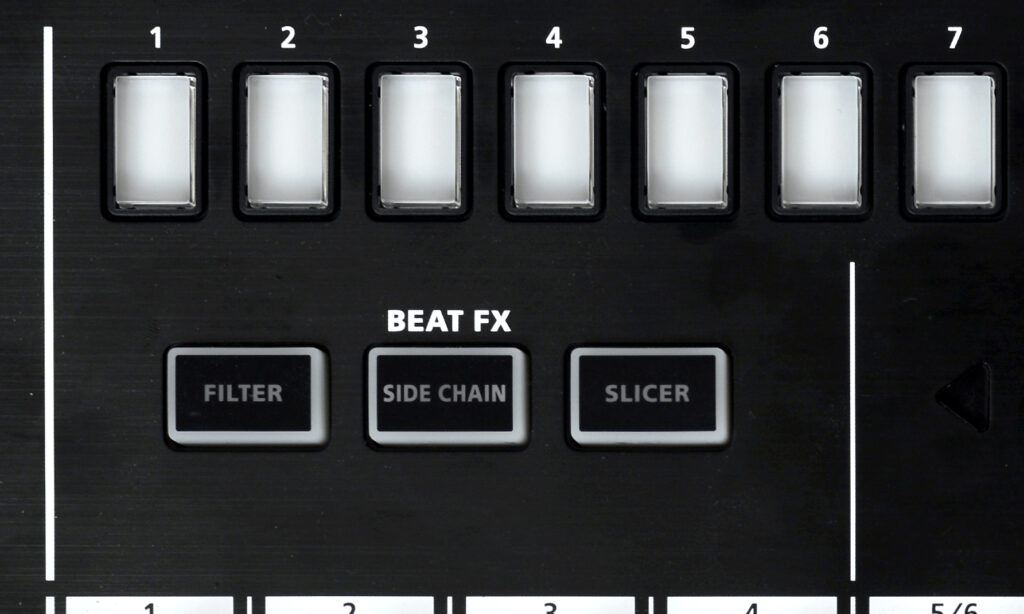
Komplexer Kanalzug inklusive Beat FX und Master FX
Schauen wir uns die Kanalzüge über den elf 30mm-Fadern erneut genauer an, die in ihrer Funktion allesamt grundsätzlich gleich agieren, trotz ihrer unterschiedlichen Quellenarten. Im oberen Bereich finden wir das TONE/FILTER-Poti mit Mittenzentrierung. Zueinander sind diese alle in einem guten Abstand positioniert, sodass Fehlbedienungen ausgeschlossen sind. Es können hier verschiedene Arten von Filtern und auch EQs ausgewählt werden, wobei die EQs aufgrund der 1-Knob-Bedienung natürlich etwas eingeschränkt sind. Unter dem Fader finden wir außerdem einen Mute-Taster.

Mit dem BFX-Taster kann der bereits angesprochene Effekt in jedem Kanal aktiviert werden. Mit SELECT wiederum wird eine Spur ausgewählt, um dann ihre Sequenz oder Channel-Settings einstellen zu können. Es können aber auch mehrere Spuren durch Halten von SELECT gleichzeitig editiert werden, was ein schnelles Umsetzten von Ideen verspricht.
Der MFX-Taster hingegen sendet den individuellen Kanalzug in den Bus des Master FX (MFX). Sobald dieser aktiviert wird, wirkt er auf alle ausgewählten Kanäle gleichzeitig. Im Gegensatz zum BFX sind hier also keine individuellen Einstellungen möglich. Trotzdem bietet der MFX mit sechs verschiedenen Effekten in je acht Variationen sowie mit einer Step-basierten Kombination aus diesen Effekten reichlich Auswahl. Es handelt sich dabei um ein Delay, ein Filter, ein Flanger einen Bit Crusher sowie einen Scatter- und einen Roll-Effekt. Besonders letztere bieten mit Hinblick auf rhythmische Effekte eine Menge Potential. Ein Reverb findet sich jedoch leider nicht. Im folgenden Video seht ihr eine kleine Auswahl der verfügbaren Möglichkeiten.
Mit den großen Gummitastern wird der MFX-Effekt ausgewählt. Aktiviert wird er allerdings erst, wenn das große, zentrale Poti aus seiner Mittenzentrierung herausgedreht wird. Somit hat man zwei Variationen eines Effektes zu Hand, einmal in den positiven und einmal in den negativen Wertebereich hinein. Mit dem Time-Taster sind weitere Einstellungen der Effekte möglich. Combi hingegen feuert eine Kombination aller Effekte nacheinander ab bzw. lassen sich diese in ihrem Wechselverhalten über die Step-Taster definieren.
Mastering FX und Tempo-Kontrolle
An der rechten Seite des Roland MX-1 finden wir die Master-Sektion inklusive der TEMPO-Einstellung via Encoder und Display nebst FINE-Regulierung und SHUFFLE-Taster zur Auswahl des Swing-Amounts. Hinzukommt ein Tempo-TAP-Taster zum Einklopfen der Geschwindigkeit und die SYNC-Optionen. Der MX-1 kann sowohl als Master fungieren als sich auch zu anderen Gerätschaften an verschiedensten Ports und in verschiedenen Prioritäten „slaven“. Diese Optionen im Direktzugriff zu haben, ist im Studio ein echter Segen.

Ferner kann rechts auch ein MASTERING-Effekt auf der Summe aktiviert werden, welcher je nach gewähltem Preset mal mehr oder minder stark mit dem EQ bearbeitet und komprimiert klingt. Das funktioniert meist auf Anhieb ziemlich gut, wobei ich dazu tendiere, Preset 6 als Standard aktiviert zu halten. Die Einstellung erfolgt wie auch bei SHUFFLE, SYNC und FINE entsprechend dann mit dem TEMPO-Encoder.
Zur optischen Kontrolle finden wir rechts unten auch noch eine äußerst detaillierte LED-Level-Anzeige sowie den Master-Lautstärkeregler in Form eines Potis. Und damit hätten wir alle Oberflächlichkeiten auch schon abgehandelt. Auf in die Praxis!



























Nima Chatrsimab sagt:
#1 - 26.07.2015 um 20:38 Uhr
Hammer Testbericht!! Sehr ausführlich und gute Soundbeispiele!!
Schosch sagt:
#2 - 12.01.2016 um 18:40 Uhr
Iss dass Ding IPad kompatibel ,also geeignet wenn man mit iPad Recorded ? Und wie Viele Spuren Lassen sich über Usb in der Daw generieren , pro kanal des Mx 1 eine Oder nur Eine Sterospur? Danke!